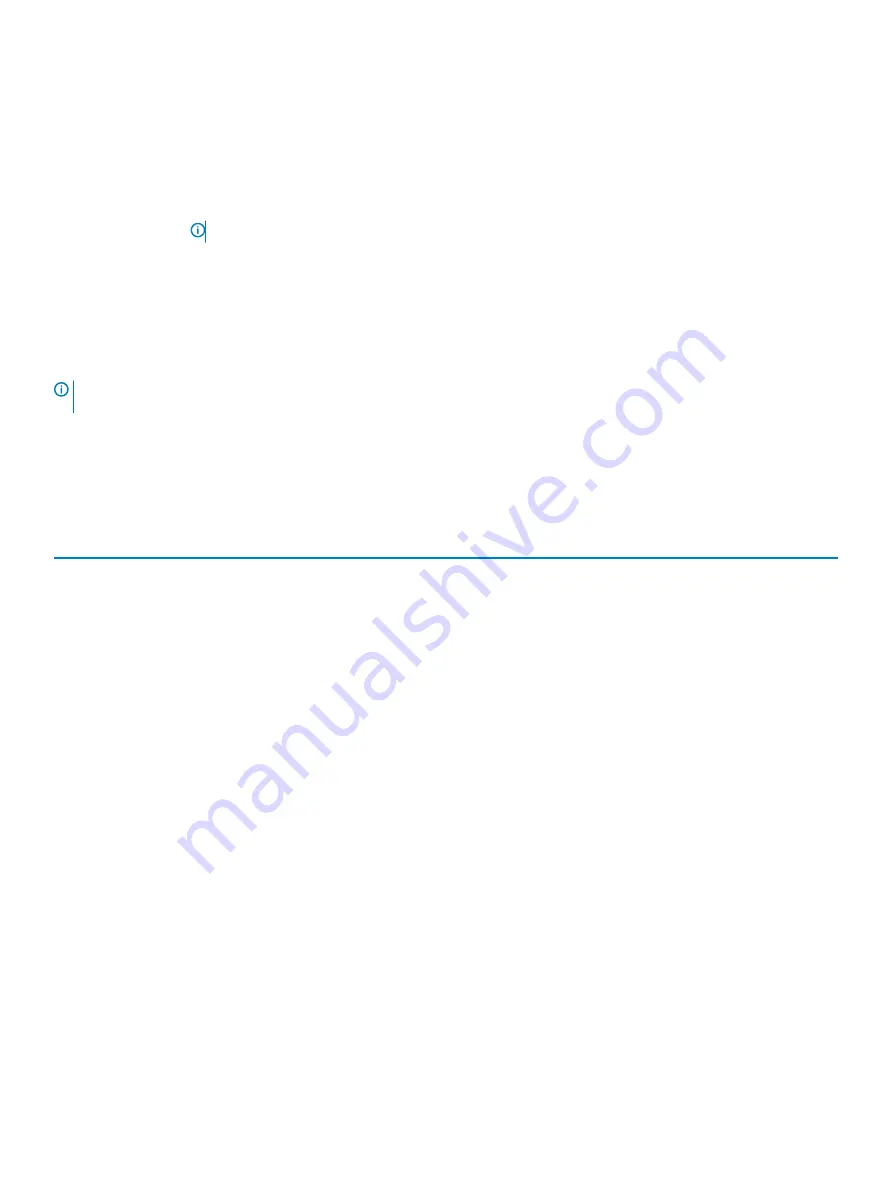
Tasten
Navigation
Pfeil nach oben
Zurück zum vorherigen Feld.
Pfeil nach unten
Weiter zum nächsten Feld.
Eingabetaste
Wählt einen Wert im ausgewählten Feld aus (falls vorhanden) oder folgt dem Link in diesem Feld.
Leertaste
Öffnet oder schließt gegebenenfalls eine Dropdown-Liste.
Tab
Weiter zum nächsten Fokusbereich.
ANMERKUNG:
Nur für den Standard-Grafikbrowser.
Esc
Wechselt zur vorherigen Seite, bis der Hauptbildschirm angezeigt wird. Drücken Sie auf Esc in die Standardanzeige
zeigt eine Meldung an, die Sie auffordert alle nicht gespeicherten Änderungen zu speichern und startet das System
neu.
Optionen des System-Setup
ANMERKUNG:
Je nach TabletComputerNotebook und installierten Geräten werden die in diesem Abschnitt aufgeführten
Elemente möglicherweise gar nicht oder anders als aufgeführt angezeigt.
Allgemeine Optionen
Tabelle 36. Allgemein
Option
Beschreibung
System Information
In diesem Abschnitt werden die primären Hardwarefunktionen des
Computers aufgelistet.
Die Optionen sind:
•
System Information
•
Memory Configuration (Speicherkonfiguration)
•
Processor Information (Prozessorinformationen)
•
Device Information (Geräteinformationen)
Battery Information
Zeigt den Akkustatus und den mit dem Computer verbundenen
Netzteiltyp an.
Boot Sequence
Ermöglicht das Ändern der Reihenfolge, in der der Computer das
Betriebssystem zu finden versucht.
Die Optionen sind:
•
Windows Boot Manager
•
Boot List Option: (Optionen der Startliste)
Hiermit können Sie die Optionen der Startliste ändern.
Klicken Sie auf eine der folgenden Optionen:
–
Legacy External Devices (Externe Legacy-Geräte)
–
UEFI
– (Standardeinstellung)
Advanced Boot Options
Hiermit können Sie die Legacy-Option-ROMs aktivieren.
Die Optionen sind:
System-Setup
129
Содержание Vostro 3300
Страница 1: ...Dell Latitude 3300 Benutzerhandbuch Vorschriftenmodell P95G Vorschriftentyp P95G001 ...
Страница 62: ...5 Heben Sie die Bodenabdeckung aus dem Computer heraus 62 Ausbau und Wiedereinbau ...
Страница 78: ...6 Lösen Sie das Tastaturkabel vorsichtig von der Unterseite der Tastatur 78 Ausbau und Wiedereinbau ...
Страница 81: ...2 Verstauen Sie das Tastaturkabel und verlegen Sie es entlang der Touchpadhalterung Ausbau und Wiedereinbau 81 ...
Страница 82: ...3 Drücken Sie auf die Tastatur bis sie einrastet 82 Ausbau und Wiedereinbau ...
Страница 83: ...4 Verbinden Sie das Tastaturkabel mit dem Anschluss auf der Systemplatine Ausbau und Wiedereinbau 83 ...
Страница 156: ...Valid Error Code Example 156 Diagnostics ...
Страница 160: ...160 Diagnostics ...
















































